



 4.8 Оценок: 96 (Ваша: )
4.8 Оценок: 96 (Ваша: )
Запись вокала/музыки может потребоваться, если вы хотите создать видеоконтент для YouTube, провести дубляж зарубежных фильмов и мультиков, запустить аудиоподкаст или написать собственную песню.
Качество созданной аудиозаписи – критически важный показатель. Рассмотрим, как записать звук на компьютер через микрофон, чтобы слушать было приятно. В конце статьи расскажем об альтернативных способах для смартфонов.


Способ 1. Запись звука через микрофон и обработка в АудиоМАСТЕРЕ
- аудиомикшер;
- эквалайзер;
- изменение тембра и тональности;
- подавление фонового шума и т.д.
Дополнительным преимуществом приложения является нетребовательность к системным ресурсам. Вы можете создавать проекты любой сложности даже на маломощном оборудовании.
Как сделать запись звука с компьютера? Программа для записи звука Filmora. Как сделать озвучку видео
Для Windows 11, 10, 8, 7, XP
- Для начала потребуется скачать рекордер для записи звука или диктофон на ПК. После этого два раза кликните курсором по скачанному файлу в папке «Загрузки». Мастер установки поможет успешно завершить шаг.
- Откройте аудиоредактор и в стартовом окне нажмите «Записать звук с микрофона». Программа не требует настройки – если устройство подключено правильно, она самостоятельно распознает источник.
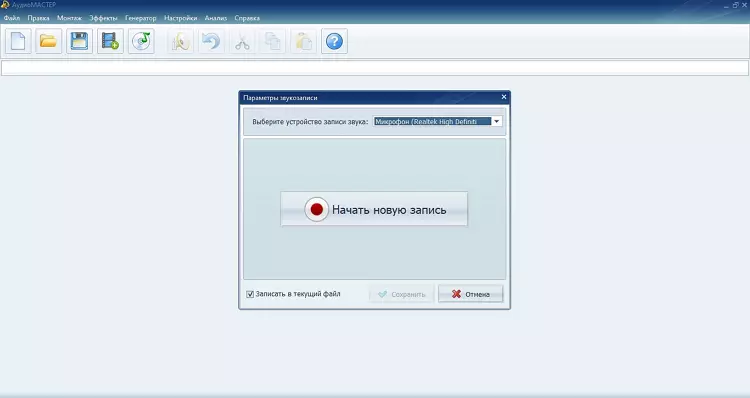
Запустите программу и подключите микрофон
АудиоМАСТЕР также позволяет использовать другие источники аудиосигнала. Например, если у вас нет профессиональной техники, можете использовать телефон вместо внешнего микрофона или наговаривать текст в наушники.
Полезная особенность приложения – вы можете дописать существующий аудиотрек. Для этого импортируйте его через кнопку «Открыть файл» и отметьте пункт «Записать в текущий файл». Это удобно, если вы создаете длинную аудиозапись, которую нельзя завершить за один раз.
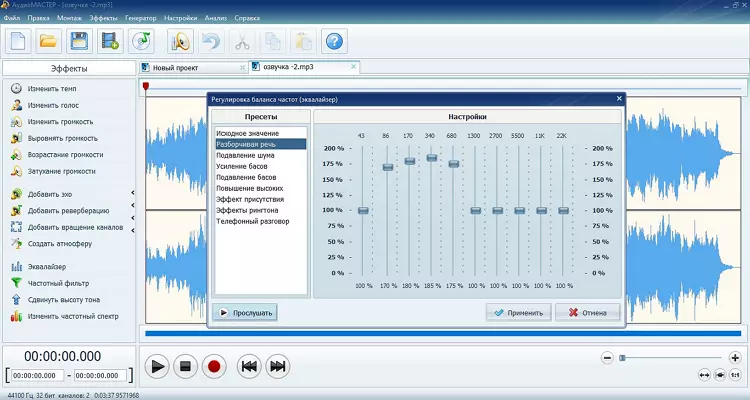
Скорректируйте звучание с помощью эквалайзера
Также вы можете изменить звучание голоса – например, для создания дубляжа или интервью. Искажение тембра можно настроить через функции «Изменить голос» или «Сдвинуть частоту тона».
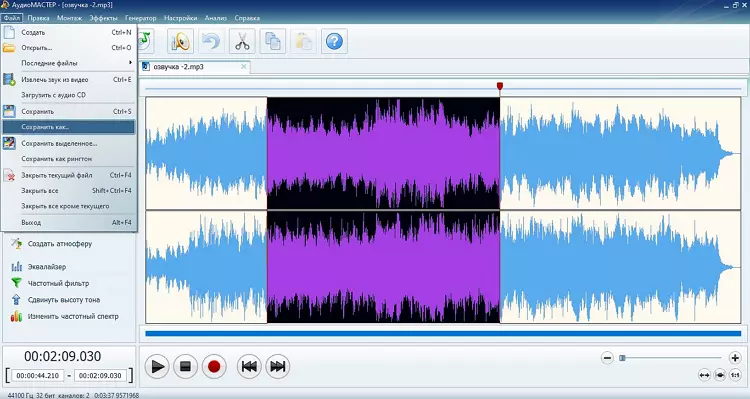
При необходимости вы можете сохранить записанный файл по частям
Как записать звук с компьютера в Windows 10 за пару минут.
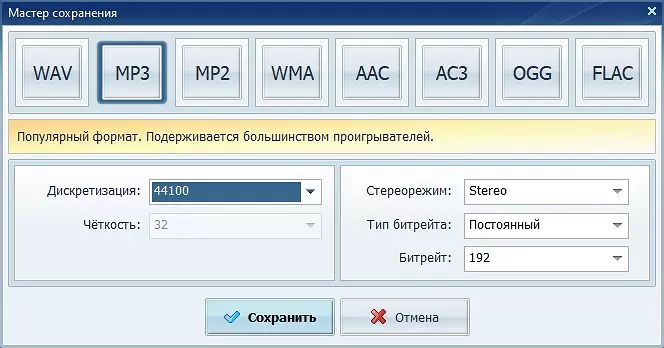
Укажите формат экспорта звукового файла и настройте качество
Плюсы: подходит для создания песен, интервью, подкастов, озвучки. Позволяет смешивать аудиотреки и захватывать сигнал через альтернативные устройства, что подойдет для начинающих певцов и подкастеров.
Минусы: нельзя настроить некоторые параметры аудиозахвата, например записывать в стерео.
Способ 2. Создание записи высокого качества в Fl Studio
- Настройте громкость подключенного аудиоустройства через системные настройки ПК. Запустите FL Studio и раскройте пункт Options – Audio Settings.
- Во вкладке Device выберите вариант FL Studio ASIO. Щелкните Show ASIO Panel, затем Input и укажите звукозаписывающее устройство.
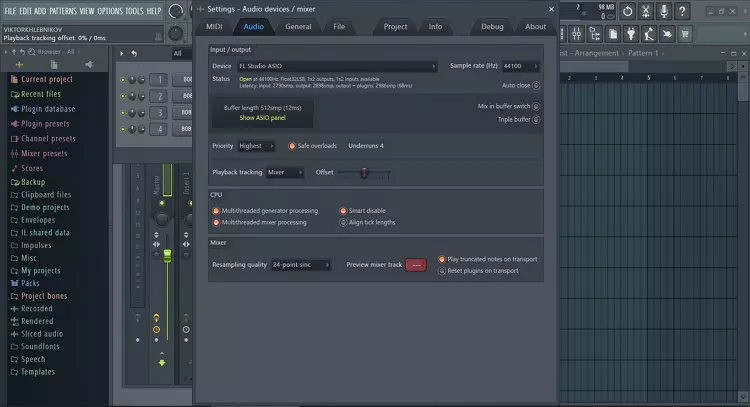
Запустите программу и подключите записывающее устройство
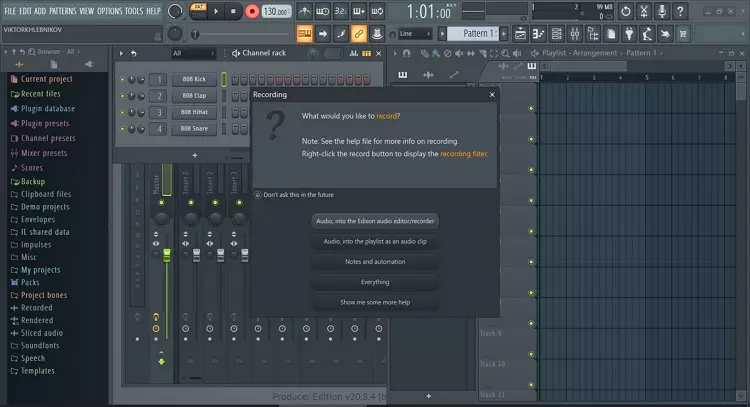
Перед записью редактор предложит указать количество каналов записи
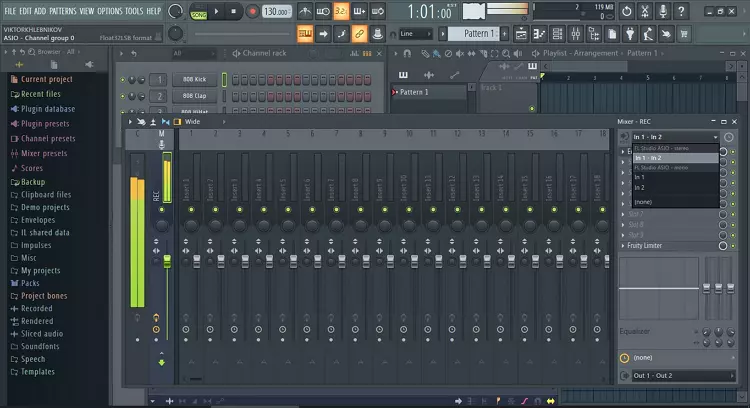
В специальном модуле можно регулировать частоты
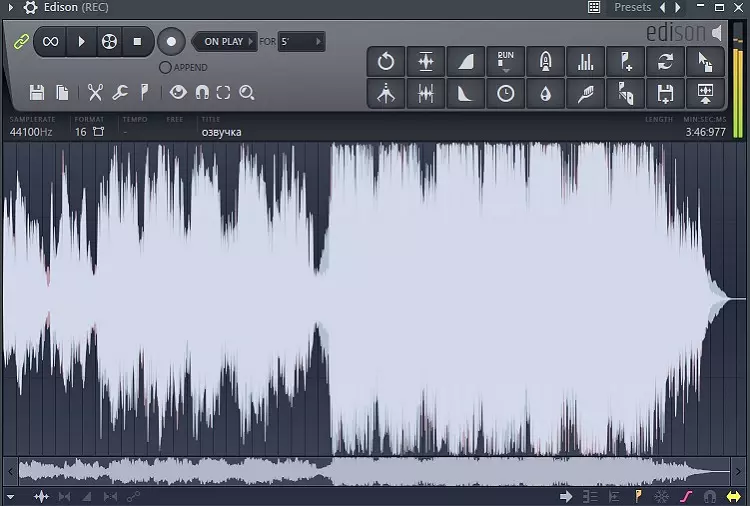
С помощью Edison вы сможете отредактировать запись
Плюсы: позволяет записывать на несколько дорожек сразу; можно накладывать звукозапись поверх музыки.
Минусы: перегруженный интерфейс, не подходит для начинающих пользователей; настройки нужно устанавливать вручную; требуется установить драйвер ASIO.
Способ 3. Как записывать голос и музыку с помощью Audacity
-
В строке под главным меню укажите параметры: звуковую карту, записывающее устройство, стерео или моно, драйвер звука. Если вы хотите наложить голос поверх звуковой дорожки, импортируйте трек с минусовкой через пункты «Файл» – «Открыть».

Если хотите спеть под фонограмму, откройте сначала трек с минусом
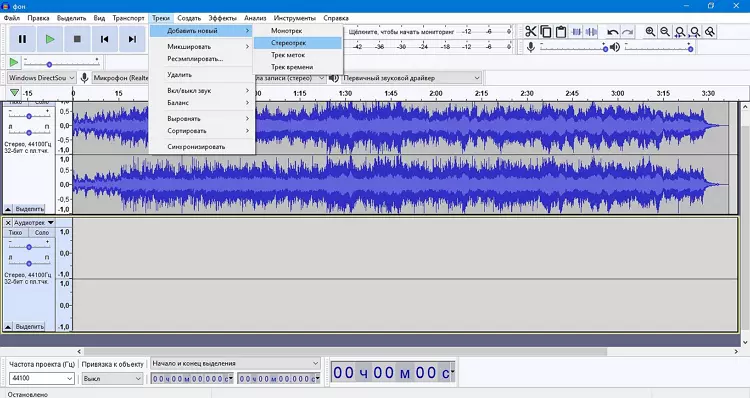
Программа дает возможность создать запись с эффектом стерео
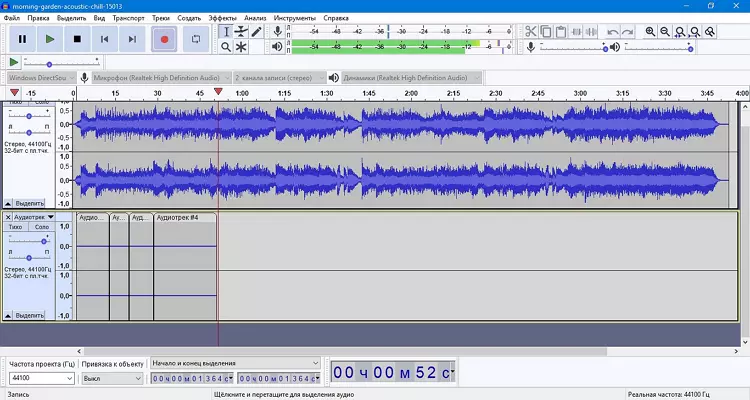
Аудасити позволяет управлять аудиозахватом прямо в процессе
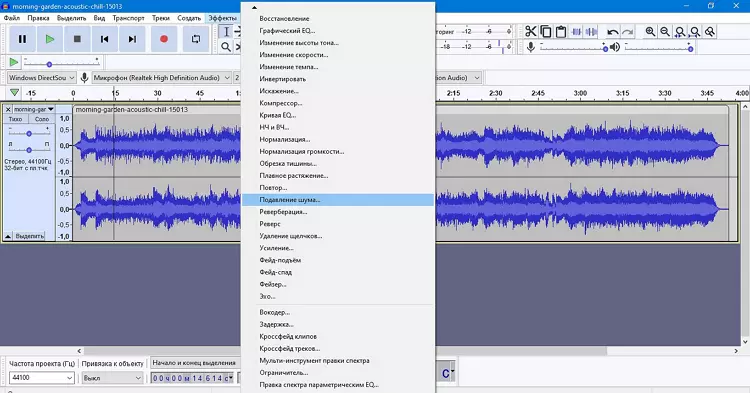
Редактор предлагает неплохой набор инструментов для обработки звука
Плюсы: позволяет встраивать в аудиозапись фрагменты других аудиофайлов, создавая миксы. В арсенале много продвинутых инструментов редактирования.
Минусы: требуется ручная настройка аудиоустройств, все инструменты также настраиваются вручную.
Способ 4. Где записать звук на компьютере с Windows 10
- Запустите инструмент, отыскав его среди установленных приложений. Утилита распознает подключенное по умолчанию устройство. Появится окошко с синей иконкой.
- Перед стартом аудиозаписи вы можете настроить аудиоустройство, для этого кликните по трем точкам в правом нижнем углу. После этого щелкните по иконке в центре или воспользуйтесь сочетанием клавиш Ctrl + R.
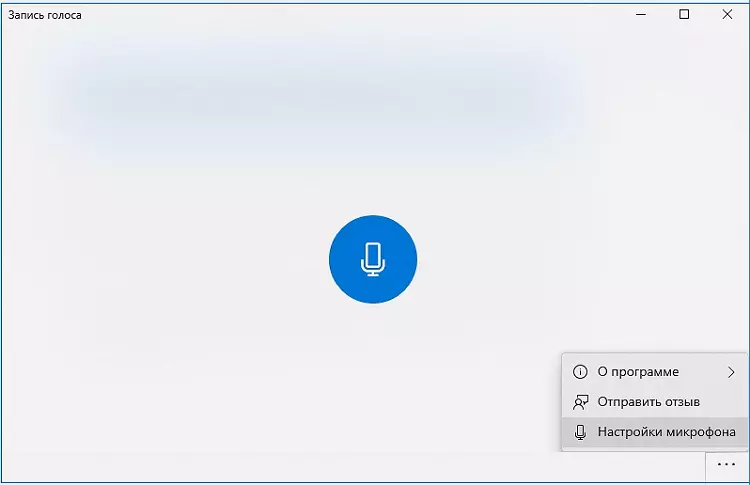
Настройте записывающее устройство и запустите рекордер
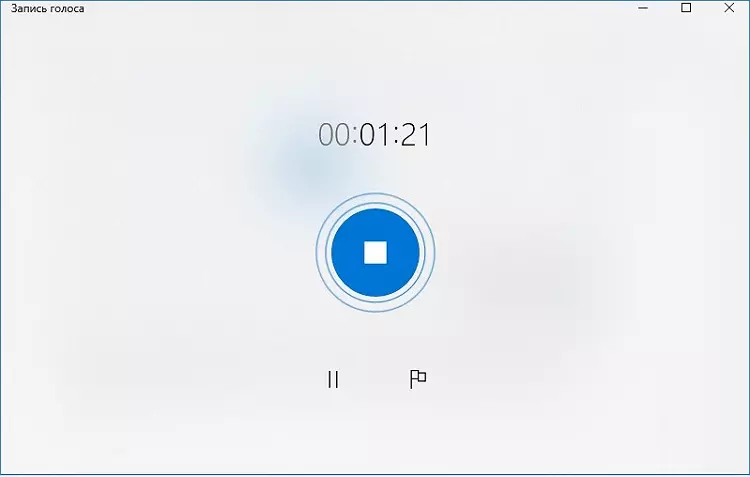
Можете записывать как краткие реплики для озвучки, так и долгие подкасты
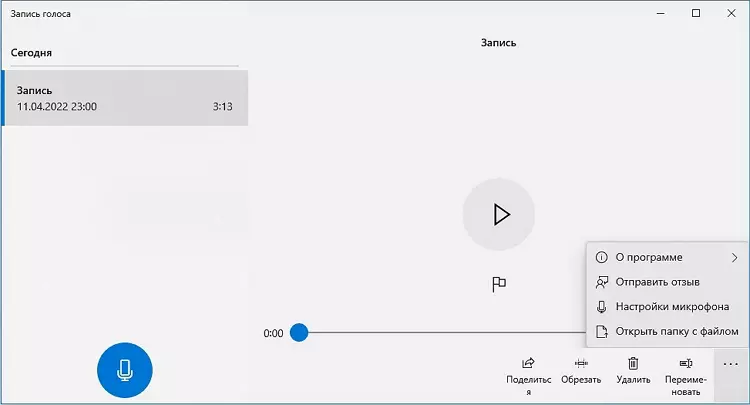
Обработать аудиозапись полноценно не получится, можно только обрезать лишнее
Плюсы: средство полностью бесплатное и не требует скачивания и установки. Простое управление на русском языке подойдет для новичков.
Минусы: практически нет опций редактирования. Выходной формат только один – M4A, который читается не всеми плеерами.
Способ 5. Как сделать хорошую звукозапись онлайн: VocalRemover
Редактор в режиме онлайн станет хорошим решением, если у вас нет возможности установить софт – например, вы работаете за чужим ПК. Также этот вариант подходит для работы на ноутбуке с устаревшей или нестандартной ОС, например, Linux.
Большинство рекордеров в интернете включают в себя только опцию аудиозаписи, поэтому подходят для несложных проектов. Для продвинутых опций, например, если вы хотите поэкспериментировать со звучанием собственного голоса, лучше использовать компьютерный софт.
- Откройте сервис и в списке модулей слева выберите «Диктофон». Для настройки качества щелкните по иконке шестеренки в правом нижнем углу.
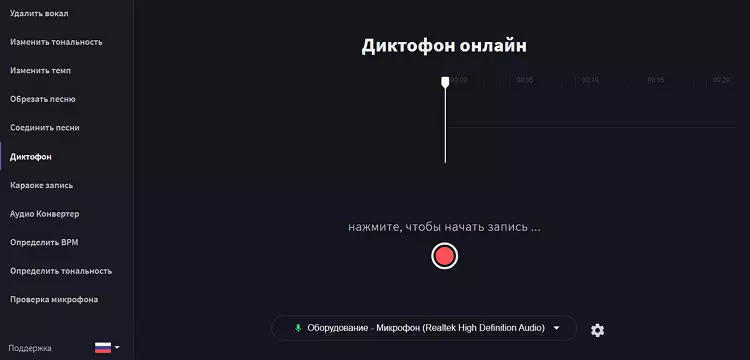
Для быстрой разовой записи лучше использовать онлайн-рекордер
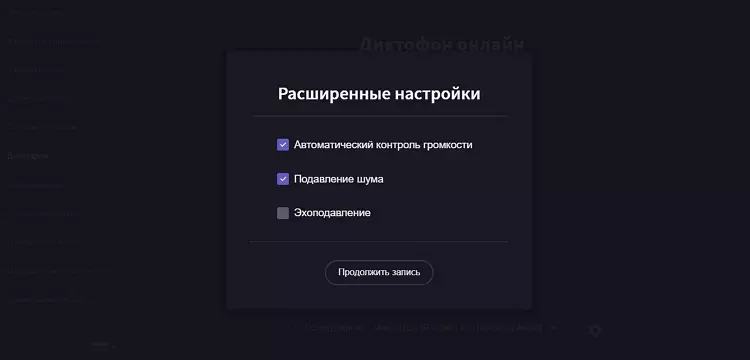
Поставьте галочки, активировав опции улучшения качества звука перед записью
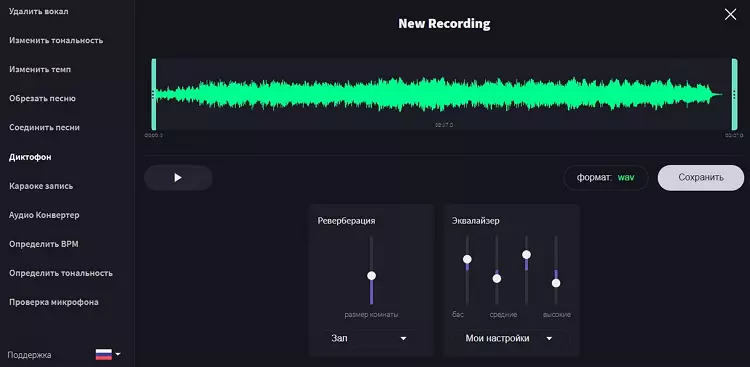
Вы можете обрезать аудиодорожку и настроить звук эквалайзером
Плюсы: благодаря автоматическому улучшению можно добиться чистого звучания без шума.
Минусы: нельзя записывать звуки системы.
Способ 6. Как записать аудио на смартфонах Android/iPhone
Записывать аудио можно также на телефоне – это удобно, если вы делаете «выездные» интервью, голосовые заметки или конспектируете лекцию.
RecForge II Audio Recorder
RecForge II Audio Recorder – мобильный рекордер для Android, который поставляется со встроенным инструментом шумоизоляции, планировщиком и модулем удаления тишины. Приложение также позволяет записать голос с внешнего микрофона, для этого его нужно подключить к аудиовыходу для наушников.
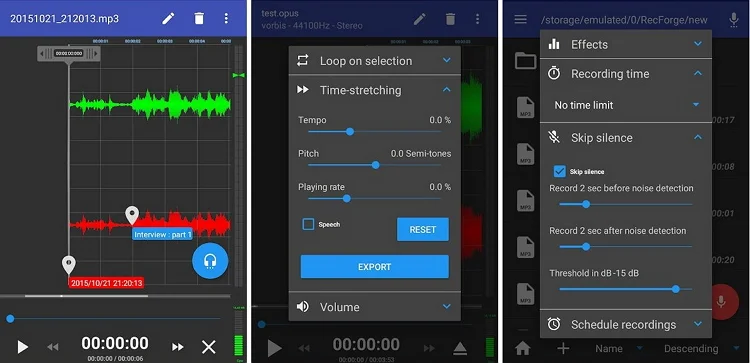
Приложение позволяет записывать звук на телефон с внешнего микрофона
- В главном окне кликните по иконке в верхнем правом углу.
- Отметьте галочками инструменты, которые будут применяться автоматически: шумоподавление, эхокомпенсатор, регулировка усиления.
- При необходимости установите время и настройте пропуск тишины.
- Запустите захват, нажав красную кнопку в правом нижнем углу.
Плюсы: можно настроить качество выходного файла; позволяет указывать источник аудио потока.
Минусы: отсутствует аудиоредактор; только один выходной формат (WAV).
Voice Recorder на аудиофайлы разрешается накладывать пароль.
Минусы: небогатый выбор исходных форматов; опции редактора доступны только в премиум-версии.
Заключение
Теперь вы знаете, в какой программе записывать качественный звук на ПК или диктофон смартфона. Стоит отметить, что именно десктопное ПО станет лучшим решением, если вы хотите получить профессиональное звучание. Мы рекомендуем установить АудиоМАСТЕР – он подходит для любых целей, будь то создание музыкальных композиций, диктовка текста или подкасты.
Источник: audiomaster.su
Как записывать в FL Studio

Как и все секвенсоры, естественно, FL Studio 12 имеет функцию записи аудио. И процесс записи аудио не сильно изменился со времен FL Studio 10 и FL Studio 11. Поэтому ответы на повторяющиеся вопросы по типу как записывать в FL Studio 10 и FL Studio 11 будут решены таким же замечательным образом здесь и сейчас.
Запись звука можно производить несколькими способами, записать можно что угодно и с чего угодно: с внешнего устройства, подключаемого к аудиокарте или компьютеру напрямую (это могут быть микрофоны, гитары, синтезаторы и т.д. и т.п.), так же с внутренних каналов и дорожек в FL Studio, к чему относится, к примеру, просто спасающий ресурсы компьютера в громоздких проектах, процесс заморозки (Freezing), о котором я поговорю подробнее чуть позже в этой статье, так же в FL Studio можно записывать любые действия, совершаемые в секвенсоре (за исключением действий с некоторых параметрами, которые не поддаются записи и некоторых внешних плагинов). Существует два главных способа как записывать через фл студио, плюс к этому путей к этим видам записи существует просто масса, я все таки рассчитываю, что после этой статьи, последний вопрос, что придет тебе в голову будет «Как записывать в FL Studio»)).
И вот два главных способа как записать звук в FL Studio.
— Запись в FL Studio при помощи самой функции и кнопки Record на главной панели воспроизведения (запись производиться на жесткий диск, и автоматически появляется Clip с аудио файлом на Playlist в FL Studio).
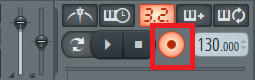
— Запись аудио через, используемый на выбранной дорожке микшера, внутренний плагин обработки FL Studio Edison
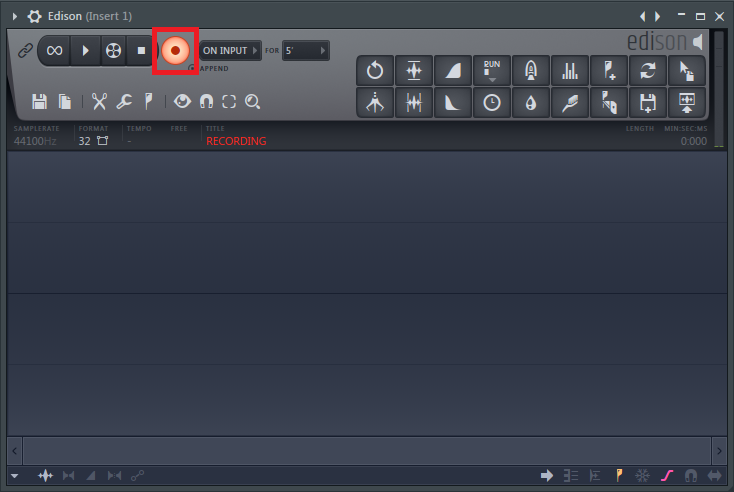
.
И я бы всегда рекомендовал второй способ c Edison, за счет его богатых возможностей в последующем. Но об этом немного позже, сейчас рассмотрю подробнее и проведу детальную инструкцию по каждому способу.
Запись в FL Studio через кнопку Record на главной панели.
Прежде чем записывать, конечно же, нужно выбрать, с ЧЕГО записывать, а это означает источник записи аудио. И запись любого внешнего устройства производиться в любом случае через микшер, а в частности через один из его каналов. В каждом канале можно выбрать по одному источнику записи. В выпадающем меню микшера Audio Input Source, FL Studio, при используемых драйверах ASIO (что ОЧЕНЬ рекомендуется) выдает вот такое меню:
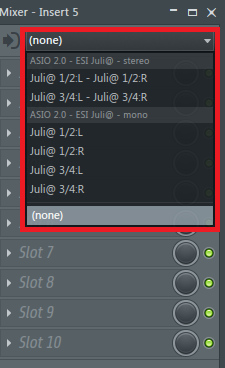
Узнать о том, где скачать, как установить и настроить ASIO4ALL, прошу в самую подробную инструкцию
В меню есть несколько источников для моно и стерео устройств. И если у тебя звук от микрофона или гитары слышен только в одном канале на дорожке микшера FL Studio, то, скорее всего, ты выбрал стерео режим для моно устройства, поэтому на этом этапе внимательнее и для моно устройств записи стоит выбирать моно режимы.
Итак, выбрав желаемый источник записи на соответствующей дорожке микшера (или несколько источников, если это сессионная запись), выставив нужный уровень сигнала на аудио интерфейсе или же на самом источнике записи (гитара или микрофон, например), можно приступать и к самой записи. Настоятельно бы рекомендовал оставлять активной по-умолчанию функцию “Count down before recording” отсчет перед записью, для того что бы быть готовым к этой самой записи.
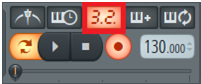
Жмем заветную кнопку Record! И тут, тебя, скорее всего, встретит такое диалоговое окно (если же конечно эта функция не была прежде отключена).
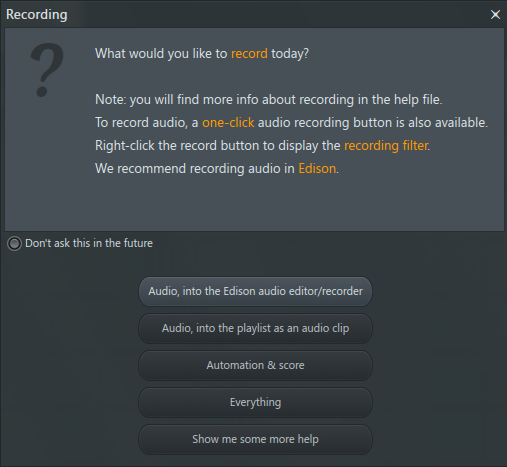
Что именно ты хочешь сегодня записать?
И как раз таки первая галочка в левом верхнем углу, в активном состоянии, больше не будет выводить это окно и досаждать тебе, до недавнего времени, лично я, щелкал кнопку Everything (что означает записывать все в FL Studio) и отмечал галочкой эту функцию и закрывал это окно навсегда.
— Первая функция “Audio, into the Edison audio editorrecorder” автоматически начнет запись в, так же автоматически появившемся на выделенной дорожке микшера, плагине Edison (здесь нужно убедиться, что была выделена именно нужная тебе дорожка с выбранным источником записи).
— Вторая кнопка “Audio, into the play list as an audio clip” будет производить запись аудио с выбранной дорожки микшера и сохранять это в последствии на жесткий диск (директория по умолчанию — …FL StudioDataPatchesRecorded, и назначается эта директория в настройках здесь — F10 > Project > General Datafolder) и добавляется по окончанию записи на Playlist (внимание, процесс записи не отображается в живом режиме на Playlist).
— “Automation https://fl-studiopro.ru/otvety/106-kak-zapisyvat-v-fl-studio.html» target=»_blank»]fl-studiopro.ru[/mask_link]
Как записать звук через программу
Discord — отличная платформа для игрового сообщества, поскольку она позволяет пользователям общаться с помощью текстовых чатов, голосовых вызовов и даже голосовых чатов. Поскольку Discord является идеальным местом для общения, игр, проведения деловых звонков или обучения, то пользователям необходимо знать, как записывать аудио в Discord.
Несмотря на то, что Discord не предлагает встроенной функции для записи звука, вы можете использовать сторонние приложения для простой записи звука Discord. Чтобы помочь вам, мы составили небольшое руководство, которому вы можете следовать, чтобы записывать звук Discord на свои смартфоны и компьютеры.
Примечание. Мы не рекомендуем записывать аудиочаты Discord без согласия другой стороны. Убедитесь, что у вас есть разрешение других участников разговора на запись аудио.
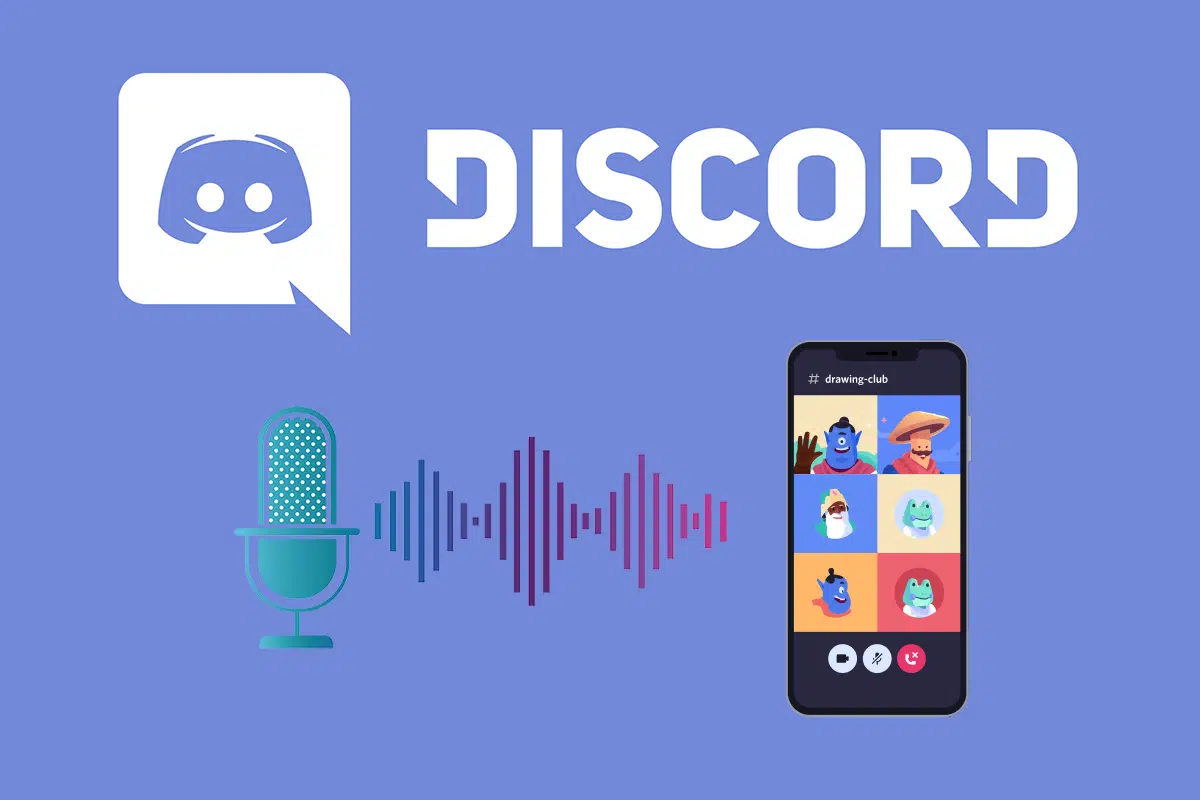
Как записать аудио в Discord на Android, iOS и Windows 10
Как записать аудио в Discord на телефонах Android
Если вы используете приложение Discord на телефоне Android, вы должны знать, что сторонние приложения или встроенные диктофоны не работают. Однако есть альтернативное решение: записывающий бот Discord, Craig. Craig был создан специально для Discord, чтобы обеспечить возможность многоканальной записи. Это означает одновременную запись и сохранение нескольких аудиофайлов. Очевидно, что бот Craig экономит время и прост в использовании.
Примечание. Поскольку у смартфонов разные параметры настроек, и они различаются от производителя к производителю, убедитесь, что настройки верны, прежде чем их менять.
Выполните следующие действия, чтобы записать аудио из Discord на телефон Android:
1. Запустите приложение Discord и войдите в свою учетную запись.
2. Нажмите на свой сервер на левой панели.
3. Теперь перейдите на официальный сайт бота Craig в любом браузере.
4. Выберите на экране кнопку Invite Craig to your Discord server, как показано.
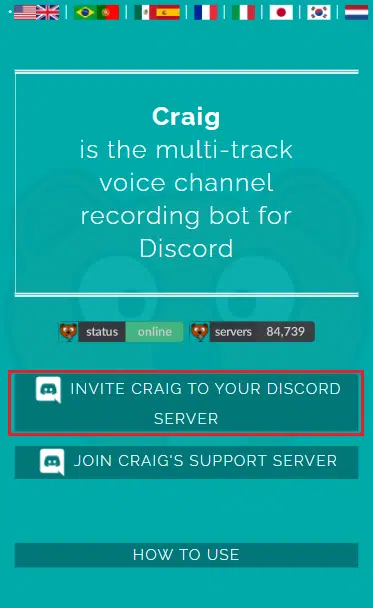
Примечание: убедитесь, что у вас есть персональный сервер, созданный в Discord, поскольку бот Craig находится на вашем сервере. После этого вы можете пригласить бота для записи аудиочатов в разных чатах, используя несколько простых команд.
5. Снова войдите в свою учетную запись Discord.
6. Нажмите в раскрывающемся меню параметр, отмеченный как Выбрать сервер. Здесь выберите сервер, который вы создали.
Источник: vebtech.ru